PDF工具通俗的讲就是一种电子文件格式。使用它的好处就是不变形、无病毒、体积小。特别适合一些对颜色要求比较高的印刷,能够清晰的再现你原稿的每一个字符,颜色以及图像。今天我们以条码标签打印软件中的PDF工具来操作一下它的一些使用功能。比如说怎么在软件中拆分PDF文件。
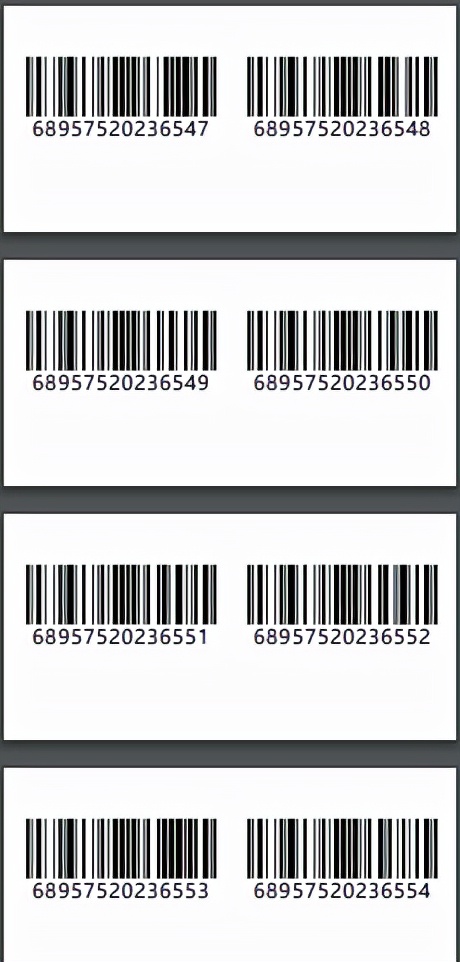
打开条码标签打印软件,设置标签尺寸,本文以(高60*宽30mm)来设置标签的大小。【需要注意的是在实际的操作中需要根据实际的标签尺寸来设置标签的大小。】
软件上方工具栏中的PDF工具,里面包含多种拆分和合并PDF的工具。那么如果我们想要拆分上面的这个PDF文档,点击PDF工具箱的图标:
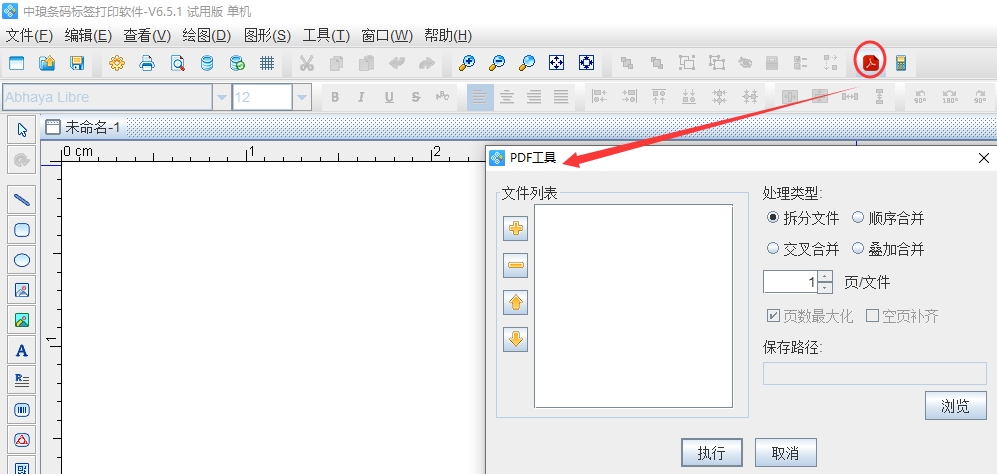
点击左侧“+”,选择需要导入的多页PDF文件,并勾选右侧拆分文件,以及选择保存路径。软件默认是1页1个文件,所以此处默认即可:
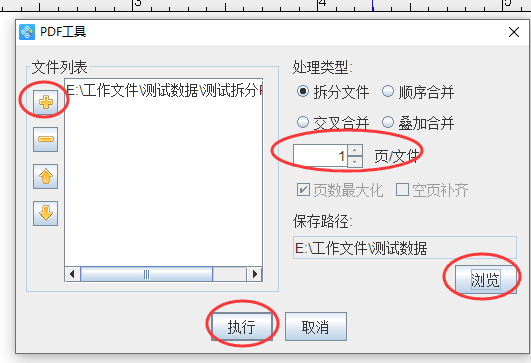
点击“执行”后,在电脑右下角会出现“输出完成”,即可在对应保存的文件夹中找到拆分后的PDF文件:
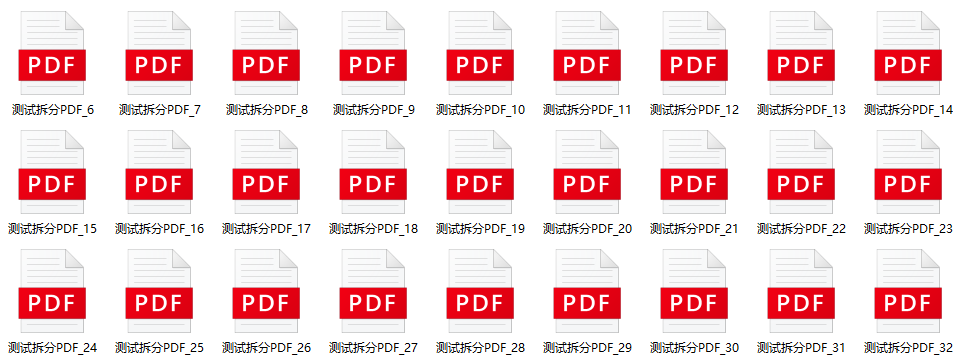
PDF拆分后,就可以拆分后的PDF文件,以导入可变图片的方法导入条码标签打印软件中,其中图片名称使用序列生成的方式添加即可:
点击左侧工具栏众多插入矢量图的图标,先绘制图片样式,并双击在其数据源窗口中,点击左侧“+”,在手动输入窗口中,点击左下方“浏览”,添加图片路径以及图片名称的固定部分:
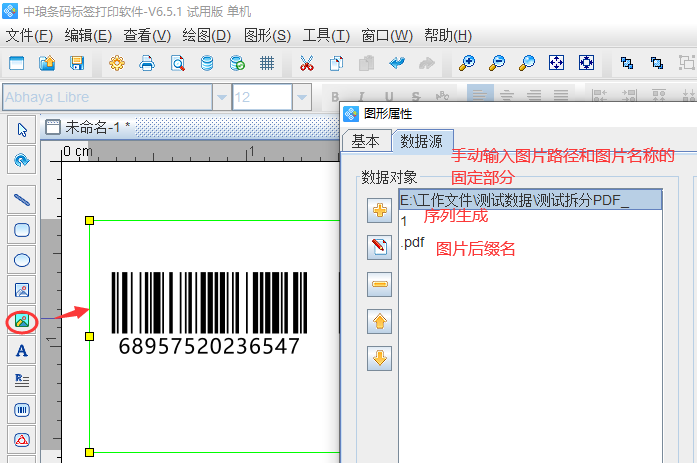
因为拆分的PDF图片名称是序列递增的,所以可用序列生成添加即可,后缀名为同一的“.pdf”,所以可用手动输入添加即可。添加完毕后,可直接点击“确定”就可以在画布上看到生成的效果了,预览翻页查看的时候,也可以看到批量导入多个PDF的效果。
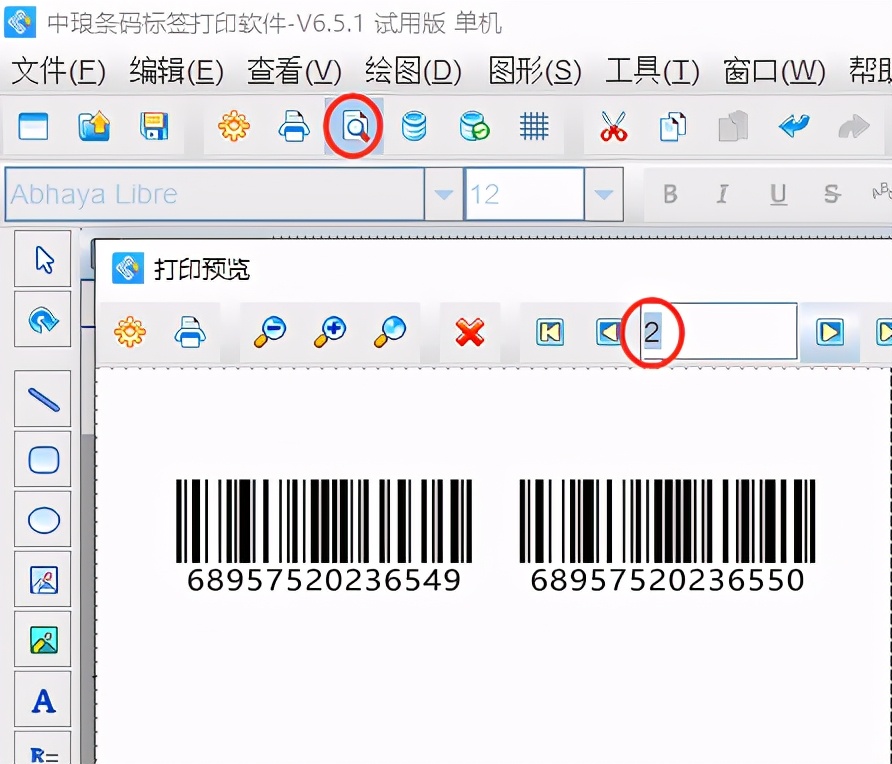
小提示:
还有另一种方法是,将拆分后的PDF的路径统一提取至Excel中,然后使用数据处理工具来处理成按数量生成行,并导入软件批量打印。
以上就是在条码标签打印软件中使用PDF拆分文件的具体操作步骤,在使用的过中想要给不同的PDF打印出不同的份数,可以设置标签份数,使用手动计算每页的数量,输入在打印设置窗口中的开始和结束页码中,来实现效果。